Où trouver le code produit et le numéro de série des Intel® Data Center Systems (Intel® DCS)
Les agents d’assistance à la clientèle Intel (ICS) ont besoin du code de produit et du numéro de série du système pour pouvoir fournir le service. Le code produit Intel® Data Center Systems (Intel® DCS) et le numéro de série sont disponibles sur un autocollant à l’extérieur du châssis. L’autocollant a généralement deux codes à barres en haut. Le code produit est au-dessus du premier code-barres, tandis que le numéro de série du système se trouve au-dessus du deuxième code-barres. Voir la photo ci-dessous à titre d’exemple.
| Note | Intel® Data Center Systems (Intel® DCS) est anciennement Intel® Data Center Blocks (Intel® DCB) |
 .
.
Autres méthodes d’extraction du code produit et du numéro de série du Intel® Data Center Systems (Intel® DCS)
- Utilisez l’utilitaire Sysinfo via UEFI.
Les informations se trouvent dans la section Type 1, Type 2, Type 3 qui est illustrée dans l’exemple ci-dessous :
-------------------------------------------
SMBIOS Type 1, Type 2, Type 3
-------------------------------------------
System Information (Type 1)
Manufacturer : Intel Corporation
ProductName : S2600WFT
Version Number : LWF2224IR515000
Serial Number : JKFxxxx00016
Board Information (Type 2)
Manufacturer : Intel Corporation
ProductName : S2600WFT
Version Number : H48104-851
Serial Number : BQWFxxxx0365- Téléchargez la dernière version de l’utilitaire Sysinfo .
- Démarrez le système dans UEFI en appuyant sur <F6> puis en choisissant EFI Shell.
- Copiez le fichier zip non compressé dans le répertoire local de votre serveur, par exemple, FS0:\sysinfo.
- Accédez au dossier UEFI .
- Exécutez le sysinfo.efi. Cette opération crée deux fichiers journaux dans le répertoire \Logfiles (sysinfo_log.txt, PCI_log.txt).
- Ouvrez le sysinfo_log.txt à l’aide d’une application de visionneuse de texte.
- Utilisation de l’utilitaire IPMI dans le système d’exploitation ou à distance
Note Les packages IPMI doivent être installés et activés avant d’utiliser la commande ci-dessous. Commande IPMI locale
#ipmitool fru print
Cette commande est beaucoup moins verbeuse et inclut le numéro de série et l’étiquette d’actif.À partir d’un hôte distant
# ipmitool -I lanplus -U <YOUR BMC ADMIN USER> -P <BMC PASSWORD -H <IP of TARGET MACHINE> fru print
Cette commande est la même que ci-dessus, mais vous devez connaître l’adresse IP du système cible. - À l’aide de la console Web BMC, accessible à distance aussi longtemps que l’adresse IP BMC a été configurée ou connue et que l’utilisateur a été activé dans le BIOS
Une fois accessible, allez à l’onglet Système->Informations FRU.
-
Générez un journal de débogage et téléchargez-le dans Server Log Advisor pour déterminer le code produit et le numéro de série du système
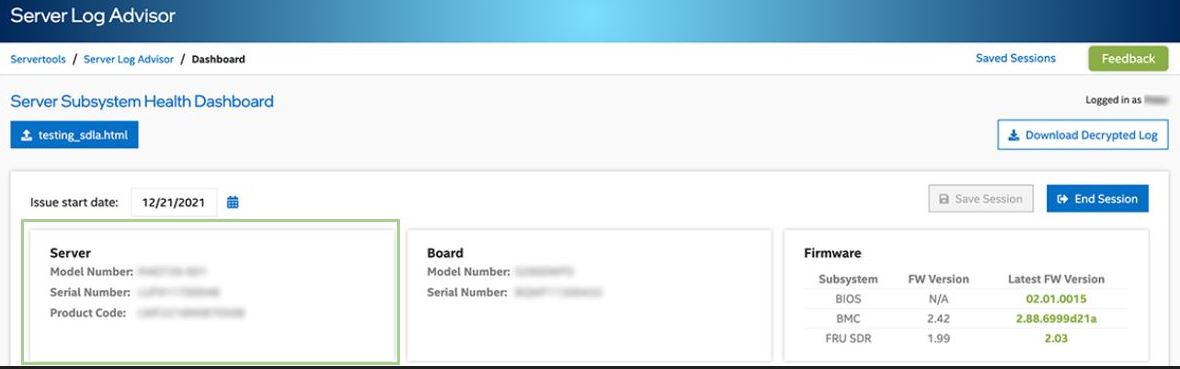
| Note | Si, pour une raison quelconque, une carte système a été remplacée, il est nécessaire de mettre à jour le champ FRU de la carte de remplacement en utilisant les informations FRU précédentes. Il s’agit de conserver l’enregistrement FRU du même système lors de l’appel Intel Customer Support. Les étapes de mise à jour FRU peuvent être effectuées pendant le processus de mise à jour du BIOS/microprogramme et via la commande ipmitool*, comme indiqué ci-dessous. Numéro de référence du produit/numéro TA : Version du produit/code produit : Numéro de série du produit : |
| Rubriques associées |
| Recherche de numéro de pièce ou de série pour les produits serveurs Intel® |
| Fiche produit Intel® DCS sur la garantie et l’assistance |